Navigation
メール専用サーバ » PostfixAdminの使い方
管理者の追加・削除方法
ここでは、PostfixAdminでの管理者の追加・削除方法について案内いたします。
(弊社メール専用サーバについては、こちらの弊社ページをご確認ください)
管理者は、特権管理者と非特権管理者が存在します。違いは以下の通りです。
特権管理者:すべてのドメインの設定が可能
非特権管理者:特定ドメインの設定が可能
非特権管理者を作成すると、特定のドメインの設定しかできないので、特定ドメインの管理を別の人に任せたい場合に適しています。
初期状態では、特権管理者が一つ設定されています。
■管理者の追加方法
1. PostfixAdmin に特権管理者としてログインします。(ログインについては開始時にお渡しした PDF をご参照ください)
2. 上部メニューから「管理者一覧」→「新しい管理者」へと進みます。
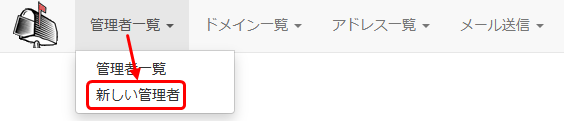
3. 必要な情報を入力します。(例として、example.jpを管理する非特権管理者を作成)
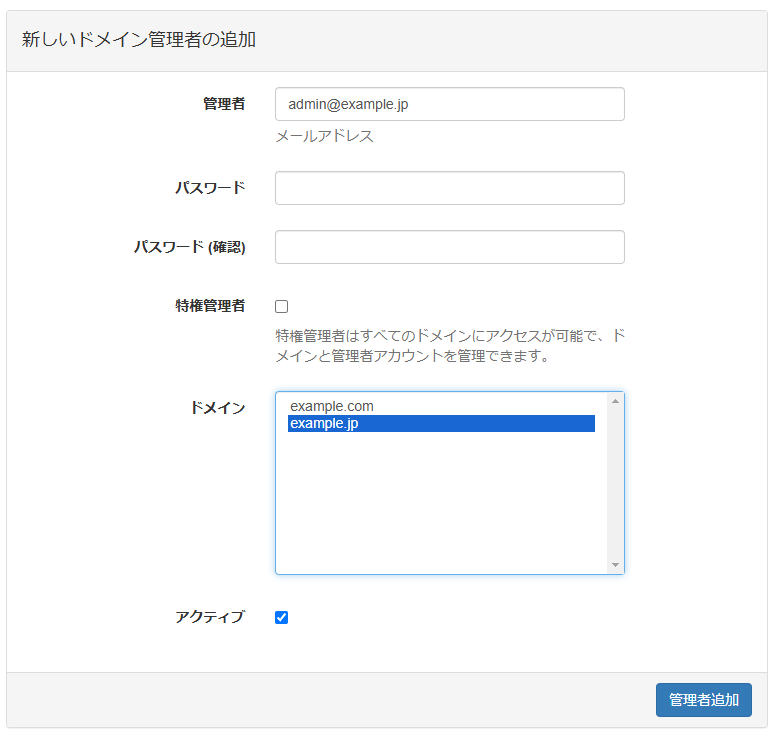
管理者:管理者のメールアドレス(例:admin@ドメイン名)
パスワード:この管理者がPostfixAdminログインに使用するパスワード
パスワード(確認):上記パスワードと同じものを入力
特権管理者:特権管理者としたい場合チェック
ドメイン:非特権管理者の場合に、管理を任せたいドメインを選択
アクティブ:この管理者を有効とするためにチェック
4. 「管理者追加」ボタンをクリックして新しいドメインを追加します。
5. 上部メニューから「管理者一覧」→「管理者一覧」へと進み、追加した管理者が表示されているか確認して完了となります。
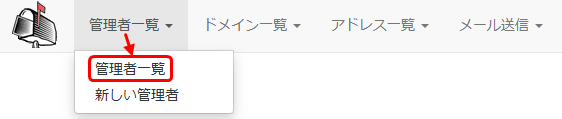
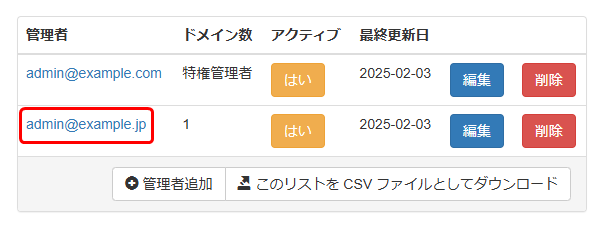
■管理者の削除方法
※管理者を削除しても、ドメインやメールボックスに影響はありません
※特権管理者が一つしかない状態で、その特権管理者を削除するとログインできなくなりますのでご注意ください。(ログインできなくなった場合は弊社にご連絡ください)
1. PostfixAdmin に特権管理者としてログインします。(ログインについては開始時にお渡しした PDF を参照ください)
2. 上部メニューから「管理者一覧」→「管理者一覧」へと進みます。
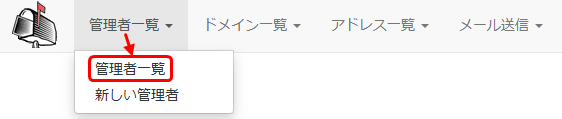
3. 削除したい管理者の「削除」ボタンをクリックします。(ここでは、admin@example.jpを削除)
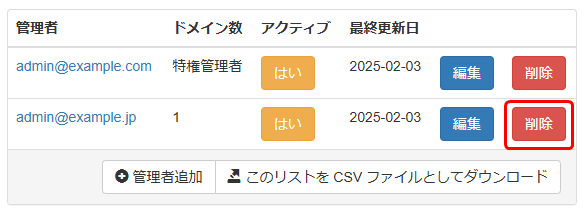
4. 確認ダイアログが表示されるので、「OK」をクリックして削除を確定します。
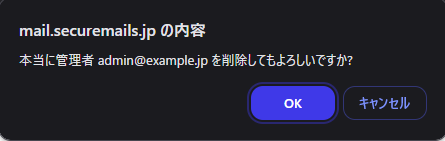
タグ: -
最終更新: 2025-02-04 02:13
製作者: Prox System design
改訂: 1.15
最も人気の ページ 
- PHPが動作しない場合の対処方法 (293914 回の閲覧)
- FTP サービスの開始 (216707 回の閲覧)
- Webmin へのアクセスについて(FireFox) (209435 回の閲覧)
- Gmailにメールが送信できない 2 (189539 回の閲覧)
- Tera Term の設定 (188693 回の閲覧)
- WinSCP接続用の秘密鍵作成 (185383 回の閲覧)
- MySQL ユーザの新規作成 (185063 回の閲覧)
- Gmailにメールが送信できない (181733 回の閲覧)
- Webmin からのメール転送設定 (169499 回の閲覧)
- メールの転送設定 (156125 回の閲覧)
最近の ページ 
- 他のサーバから、メール専用サーバにメールサーバーを移行したい (2025-02-14 01:47)
- 一般ユーザのコントロールパネル (2025-02-13 07:28)
- 転送先の追加・変更・削除方法 (2025-02-13 07:06)
- ドメインの追加・削除方法 (2025-02-13 06:33)
- メールアドレスの追加・変更・削除方法 (2025-02-13 06:33)
